Najlepsze programy do usuwania duplikatów plików: 4 wbudowane i zewnętrzne narzędzia
W dobie informacji będziesz otrzymywać i wysyłać wiele plików dziennie. Załóżmy, że nie jesteś przyzwyczajony do czyszczenia niepotrzebnych plików na czas. W takim przypadku wiele zduplikowanych plików zajmuje dużo pamięci komputera z czasem, co prowadzi do spowolnienia działania komputera i spadku wydajności. Wiele metod usuwanie duplikatów plików można sortować tylko według formatu. Dzisiaj powiemy ci, jak skutecznie usunąć wszystkie duplikaty plików z komputera.
TREŚĆ STRONY:
Część 1. Przenieś pliki na komputer przed usunięciem duplikatów
Ponieważ chcesz usunąć wszystkie duplikaty plików jednocześnie, musisz połączyć wszystkie pliki. Oprócz komputerów, najczęściej używanymi urządzeniami elektronicznymi są telefony komórkowe i tablety. Tak więc, zanim będziesz mógł zlokalizować i wyczyścić duplikaty plików, musisz przenieść je centralnie na swój komputer. Wielu użytkowników obawia się, że ich urządzenia nie są w tym samym systemie i wystąpią problemy z niekompatybilnością, ale z Apeaksoft MobieTrans, możesz dokonać przelewu w dowolnym czasie i miejscu.
Łatwe znajdowanie i zarządzanie duplikatami plików
- Przesyłaj zdjęcia, kontakty, muzykę i filmy bez utraty danych jednym kliknięciem.
- Twórz kopie zapasowe i zarządzaj wszystkimi danymi pomiędzy urządzeniami z systemem Android i iOS.
- Kompatybilny z większością znanych marek telefonów, w tym iPhone, Samsung, HTC, Motorola itp.
- Zapewnij sobie całkowite bezpieczeństwo i prywatność danych.
Bezpieczne pobieranie

Krok 1. Pobierz to doskonałe oprogramowanie na swój komputer, zainstaluj je, a następnie podłącz do telefonu, zwykle za pomocą kabla USB. Po pomyślnym połączeniu oprogramowanie automatycznie przeskanuje telefon i wyświetli określone informacje na stronie głównej.
Krok 2. Na pasku narzędzi po lewej stronie możesz zobaczyć wszystkie kategorie danych. Wybierz typ danych, które chcesz przenieść. System domyślnie ustawi Zaznacz wszystkie, a także możesz ręcznie wybrać i wyświetlić podgląd. Po wybraniu danych do przesłania kliknij Eksportuj do komputera przycisk u góry, a system automatycznie rozpocznie przesyłanie plików.
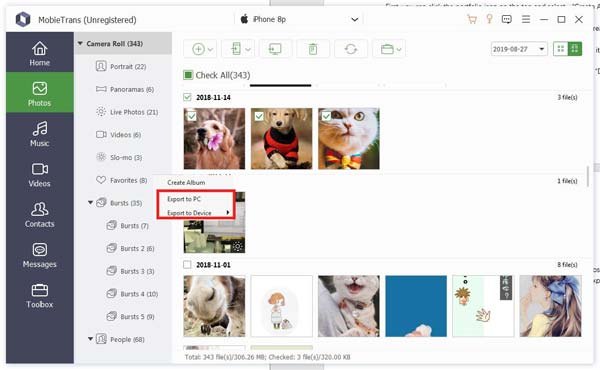
Część 2. Jak usunąć zduplikowane pliki na komputerach Mac i Windows
Aby lepiej sprostać potrzebom użytkowników, dzisiejsze komputery mają wbudowane narzędzia pomagające usuwać duplikaty plików, takie jak: Komenda terminala dla komputerów Mac i File Explorer dla Windows. Oto szczegółowe kroki korzystania z tych narzędzi.
Dla Maca
Krok 1. Otwórz polecenia terminala
Najpierw otwórz swój Terminal. Możesz otworzyć wyszukiwanie Spotlight, przytrzymując Command i Typ przestrzeni klawisz, pisanie terminal i naciśnięcie Wchodzę, a na ekranie pojawi się Terminal.
Krok 2. Przejdź do folderu docelowego
W Terminalu musisz najpierw przejść do folderu, w którym chcesz sprawdzić duplikaty plików. Użyj polecenia cd, aby uzyskać dostęp do określonego folderu. Na przykład, aby uzyskać dostęp do folderu Dokumenty, wpisz polecenie:
cd ~ / Dokumenty
Po naciśnięciu przycisku Wchodzę klawisz, Terminal przełączy bieżący katalog roboczy na folder Dokumenty.
Krok 3. Użyj polecenia find, aby znaleźć plik
Aby znaleźć możliwe duplikaty plików, możesz użyć polecenia find, aby posortować wszystkie pliki według rozmiaru, a następnie znaleźć je za pomocą następującego polecenia:
znajdź . -type f -exec ls -s {} + | sort -n
Następnie możesz ręcznie określić, które pliki są duplikatami według rozmiaru i nazwy pliku. Ten krok zajmuje trochę czasu, ale zapewnia, że nie usuniesz przypadkowo ani nie pominiesz ważnych plików.
Krok 4. Usuń duplikaty plików
Po ustaleniu, które pliki są duplikatami, możesz użyć polecenia rm, aby je usunąć. Załóżmy, że znajdziesz plik o nazwie duplicate-file.txt; możesz go usunąć za pomocą następującego polecenia:
rm duplikat-pliku.txt
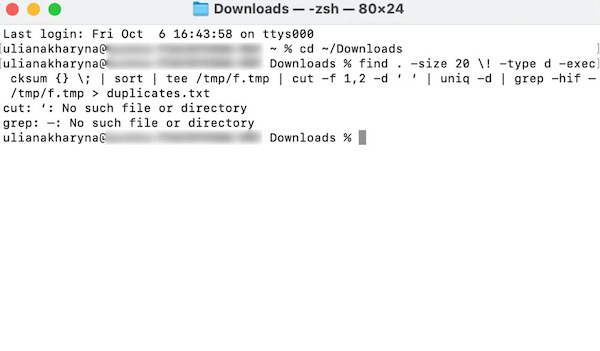
Ta metoda jest żmudna; jeśli chcesz wyczyścić tylko określone typy plików, np. zdjęcia, możesz to zrobić bezpośrednio usuń duplikaty zdjęć z biblioteki iPhoto.
Dla Windowsa
Krok 1. Otwórz Eksplorator plików systemu Windows
Naciśnij Windows klawisz, kliknij i otwórz po wpisaniu File Explorer w pasku wyszukiwania lub naciśnij Windows i E na klawiaturze jednocześnie, aby szybko otworzyć.

Krok 2. Sortuj i znajduj duplikaty plików
Następnie określ lokalizację folderu, który chcesz wyczyścić, którą możesz wybrać z paska nawigacyjnego po lewej stronie. Aby łatwiej znaleźć duplikaty plików, przesuń mysz nad opcję Widok u góry strony i wybierz Szczegóły tryb wyświetlania. Następnie, pod Grupuj według opcja, wybierz rozmiar lub nazwę, aby szybko określić, które pliki są duplikatami.
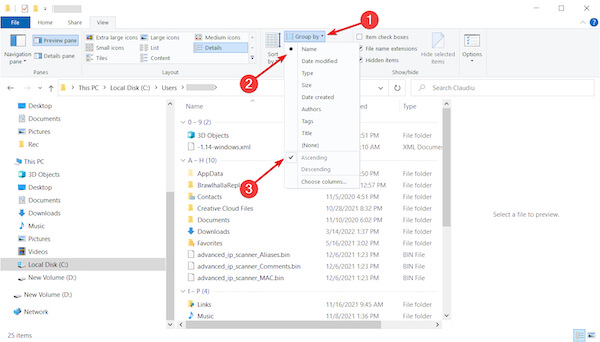
Krok 3. Usuń duplikaty plików
Funkcja wyszukiwania pomaga znaleźć określone typy duplikatów plików. Gdy masz pewność, że niektóre pliki są duplikatami, wybierz Usuń aby przenieść je do Kosz.
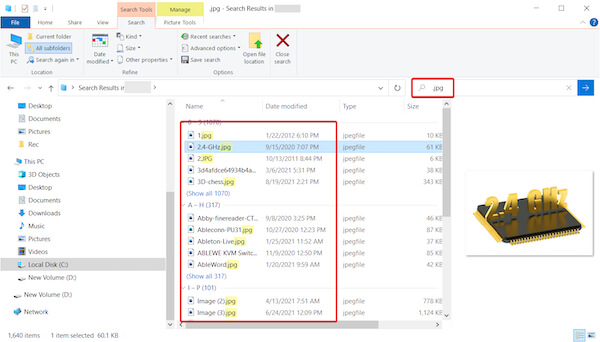
Część 3. Najlepsze darmowe programy do usuwania duplikatów plików
Jeśli uważasz, że ręczne usuwanie duplikatów plików jest czasochłonne i pracochłonne, nie możesz pominąć profesjonalnego oprogramowania innych firm, zwłaszcza najlepszych programów do usuwania duplikatów plików opisanych poniżej.
4DDiG Usuwanie duplikatów plików
To narzędzie do usuwania duplikatów plików opracowane przez Tenorshare, znane również jako Tenorshare Duplicate File Deleter.
Krok 1. Po pobraniu i zainstalowaniu na oficjalnej stronie internetowej kliknij dwukrotnie, aby wejść do programu, wybierz Duplikaty po lewej stronie strony głównej i kliknij Dowiedz się więcej.
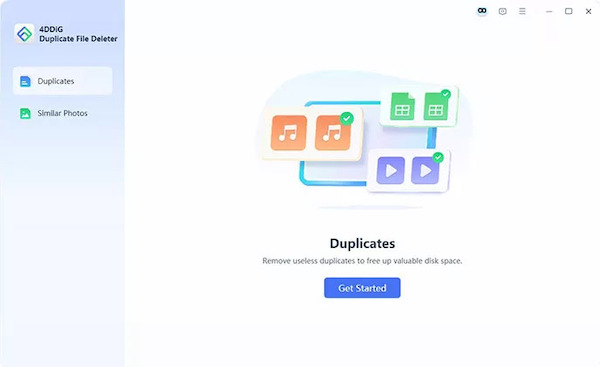
Krok 2. Następnie musisz wybrać lokalizację, w której chcesz znaleźć duplikaty plików. Program oferuje dwa sposoby: jeden polega na znalezieniu z Dysk lokalny, a druga to importowanie z Cloud Drive. Wybierz, co chcesz i kliknij Następna.
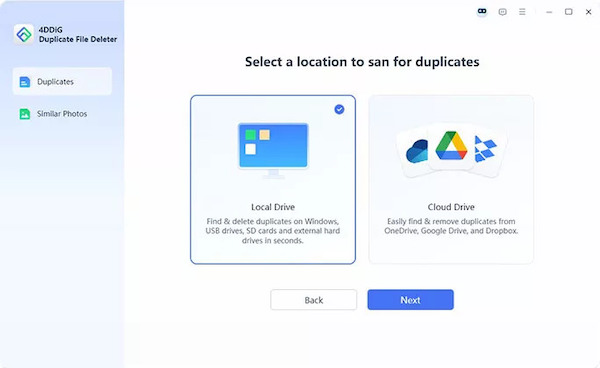
Krok 3. Kliknij Ustawienia; możesz wybrać typ pliku, który chcesz znaleźć, a następnie kliknąć Zapisz aby zachować wszystkie zmiany. Stuknij Scan przycisk, a wyszukiwanie rozpocznie się automatycznie.
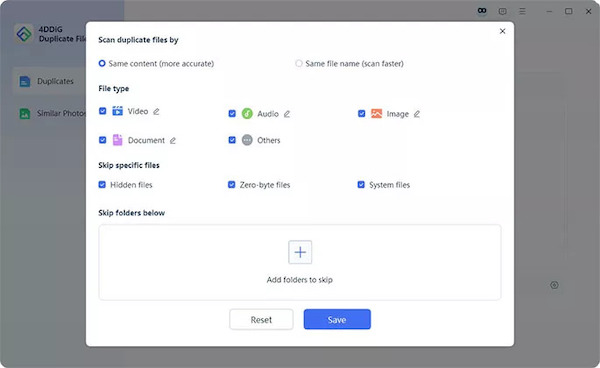
Krok 4. Na koniec możesz wybrać Przejrzyj duplikaty aby potwierdzić, czy wszystkie z nich chcesz usunąć, lub kliknij Inteligentne usuwanie aby usunąć automatycznie.
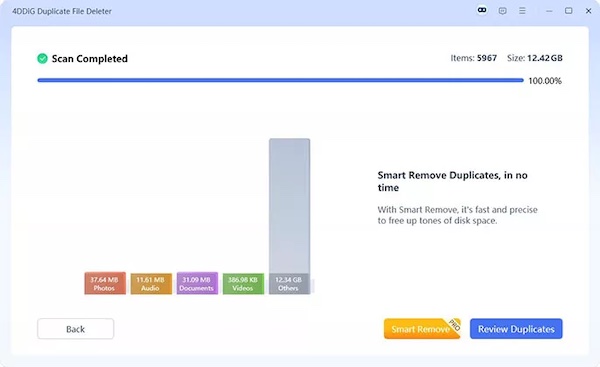
Narzędzie do usuwania duplikatów plików PassFab
Krok 1. Po otwarciu programu PassFab Duplicate File Deleter na komputerze kliknij niebieskie kółko przycisk, aby dodać potrzebne foldery, a następnie wybierz Skanuj duplikaty tryb.
Krok 2. Po cierpliwym oczekiwaniu na skanowanie przez program, wszystkie znalezione duplikaty plików zostaną automatycznie sklasyfikowane według formatu. Na koniec kliknij Usunąć w prawym dolnym rogu ekranu i potwierdź, że możesz usunąć duplikaty plików.
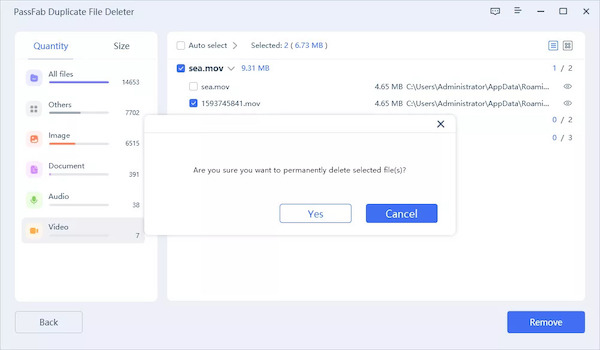
Jeśli nie masz wielu potrzeb i chcesz usunąć tylko określony typ danych, np. usuń zduplikowane utwory w iTunes, metoda jest o wiele łatwiejsza i nie wymaga pobierania żadnych narzędzi.
Podsumowanie
Czyszczenie duplikatów plików jest ważnym krokiem w utrzymaniu przestrzeni dyskowej i wydajności komputera. Niezależnie od tego, czy używasz wbudowanych narzędzi, czy usuwanie duplikatów plików, regularne czyszczenie to dobry nawyk, który poprawia wydajność systemu. Tak czy inaczej, musisz użyć Apeaksoft MobieTrans aby najpierw przenieść wszystkie pliki na komputer, aby mieć pewność, że nie będzie żadnych luk w wyszukiwaniu plików.
Powiązane artykuły
Czy Mac ma zduplikowaną aplikację do wyszukiwania zdjęć? Jaki jest najlepszy sposób na znalezienie duplikatów zdjęć na komputerze Mac? Uzyskaj 3 duplikaty wyszukiwarek zdjęć, aby wyczyścić zdjęcia z komputera Mac.
Jak szybko usunąć duplikaty w iTunes? Jak usunąć wszystkie duplikaty w iTunes? Możesz znaleźć najlepsze narzędzia do usuwania duplikatów iTunes 2 dla komputerów Mac i Windows.
Czy wiesz, jak usunąć duplikaty w iTunes lub usunąć wiele kontaktów na iPhonie? Przeczytaj ten artykuł i uzyskaj najlepsze sposoby.
Co się stanie, jeśli przypadkowo usuniesz listę kontaktów programu Outlook? Nie panikować! Przeczytaj ten przewodnik i poznaj 3 sposoby odzyskiwania usuniętych kontaktów programu Outlook.

